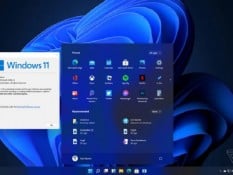Bisnis.com, JAKARTA - Semakin sering digunakan, performa laptop akan semakin menurun. Proses loading jadi lambat atau membuka aplikasi jadi tidak secepat dulu. Jika hal itu terjadi, berarti kinerja laptop kamu sudah mulai lemot atau lambat. Tetapi, kamu jangan terburu-buru untuk mengganti laptop baru, karena ada beberapa cara mengatasi laptop lemot yang bisa kamu coba.
Seperti alat elektronik lainnya, laptop juga bisa mengalami penurunan performa dan ini merupakan hal yang sangat wajar, meskipun spesifikasinya tinggi. Terlebih lagi jika settingan pada laptop kurang maksimal. Hal ini mengarah pada beberapa laptop gaming terbaru saat ini sudah mulai banyak memberikan pembekalan Software Performance Management.
Berikut ini adalah beberapa cara mengatasi laptop lemot yang sudah dilansir dari berbagai sumber:
1. Penyebab laptop lemot
- Kinerja laptop yang terlalu berat yang disebabkan oleh banyaknya aplikasi berjalan dan akan aktif Ketika laptop dinyalakan.
- Hard disk yang sudah lama akan mempengaruhi performa laptop menjadi lebih lemot.
- Kapasitas hard disk sudah terlalu penuh.
- Terdapat program berat yang tidak didukung oleh processor laptop sehingga menjadi lemot. Terlalu banyak temporary files yang memakan ruang hard disk dan menjadikan laptop lebih lambat.
- Terkena virus.
- Laptop yang sudah tua.
- RAM laptop terlalu kecil.
| Baca Juga : Cara Mematikan Laptop dengan Gampang, dan Cepat |
|---|
2. Cara mengatasi laptop lemot windows 10
- Hapus program tidak penting di laptop Windows 10.
- Membersihkan file pada folder prefetch
- Klik Windows + R.
- Lalu ketik prefetch dan enter.
- Jika kamu menemukan izin administrator, klik OK.
- Kemudian hapus semua file yang ada di folder tersebut agar laptop tidak lemot.
- Hapus file pada folder tempt secara rutin
- Tekan tombol Windows + R
- Ketik %temp%, lalu enter.
- Tekan tombol kombinasi CTRL + A.
- Terakhir, klik Shift + Del untuk menghapus file tersebut.
3. Cara mengatasi laptop lemot Windows 7
- Uninstall Bloatware
Start Menu – Control Panel – Uninstall or change program, lalu tinggal uninstall program yang tidak digunakan. - Tambah RAM
Ukuran RAM ideal untuk windows 7-32 bit adalah 2 GB sedangkan untuk versi 64 Bit adalah 46 GB. - Defrag Hard Disk
Buka Control Panel – System and Security, lalu pilih opsi Defragment and optimize your drive yang terletak di bawah kategori administrative Tools. - Bersihkan Hard Disk
Buka Start menu – All Programs – Accessories – System Tools – Disk Cleanup. - Ubah power settings
Jika kamu menggunakan laptop atau komputer yang terhubung dengan listrik, kamu bisa pilih opsi High Performance untuk mendapatkan performa yang maksimal. - Matikan efek Aero
Klik Start – klik kanan pada computer – properties – advanced system setting – tab advanced, lalu pada bagian performance klik setting.
Itulah beberapa cara mengatasi laptop lemot.
Cek Berita dan Artikel yang lain di Google News dan WA Channel